Огляд Snagit 2018 Що нового з версії 13

TechSmith Snagit — наше улюблене програмне забезпечення для створення скріншотів і редагування зображень. Перегляньте нові функції в Snagit 2018!
Zoom називає свої імпровізовані віртуальні зустрічі миттєвими зустрічами або Meet Now . Щоб розпочати зустріч, запустіть настільний клієнт Zoom. Натисніть піктограму «Головна», а потім — піктограму «Нова зустріч».
Як показано на цьому малюнку, зараз ви проводите пряму зустріч у Zoom для однієї особи.
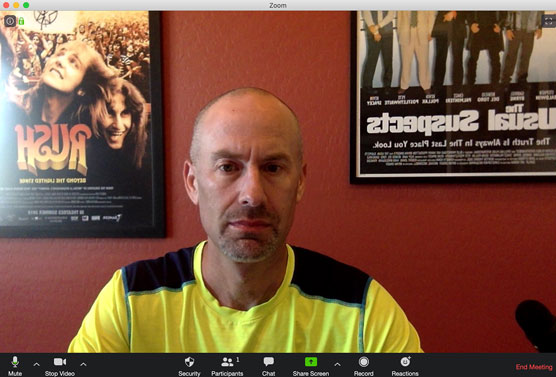
Інтерфейс користувача Zoom під час активних зустрічей.
Кмітливі спостерігачі можуть помітити кілька речей щодо цієї фігури. По-перше, я явно ще не намалював обличчя. По-друге, я люблю гурт Rush і кримінальний фільм 1995 року «Звичайні підозрювані» . По-третє, у Zoom фонові зображення здаються інвертованими для хостів, але нормальними для інших учасників. Довірся мені. Я не купував постери назад.
По-четверте і найважливіше для цілей цієї статті, Zoom відображає серію значків зліва направо, коли наради починаються, незалежно від того, хтось приєднався до вашої зустрічі чи ні. У наступній таблиці показано значки меню, які організатори бачать під час своїх зустрічей.
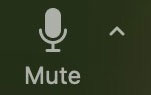
Керуйте аудіовиходом зі свого комп’ютера. Наконечник стрілки дозволяє налаштувати параметри мікрофона та динаміка комп’ютера для цієї зустрічі.
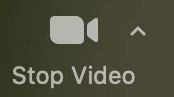
Дозвольте учасникам зустрічі побачити ваше обличчя. Наконечник стрілки налаштовує параметри мікрофона та динаміка вашого комп’ютера для цієї зустрічі.
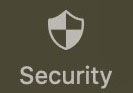
Керуйте налаштуваннями безпеки та конфіденційності зустрічі. Zoom додав цю нову піктограму в квітні 2020 року, щоб зробити ці функції більш помітними та легшими для доступу.
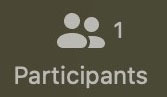
Визначте, хто що може робити під час зустрічі. Наприклад, натисніть тут, щоб швидко запросити людей на наявну зустріч.
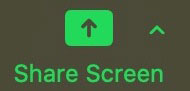
Згорніть головне вікно зустрічі та поділіться своїм екраном з учасниками зустрічі. Припиніть ділитися в будь-який час, натиснувши червону кнопку «Зупинити ділитися», що з’явиться. Ви також можете на мить припинити ділитися — зачекайте — натиснувши кнопку Призупинити спільний доступ. Наконечник стрілки дозволяє викликати додаткові параметри спільного доступу до екрана.

Запишіть свою зустріч. Ви також можете зупинити або призупинити запис після початку запису.
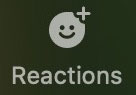
Додайте прості емодзі для всіх інших учасників зустрічі.
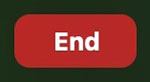
На одному пристрої можна проводити лише одну зустріч.
Якщо у вас не роздвоєні особистості чи уявні друзі, ви, ймовірно, ніколи не зустрічалися з собою. Скоріше, вам потрібно поговорити з вашим босом або деякими колегами про проблему. Можливо, ви хочете наздогнати своїх друзів за допомогою віртуальної щасливої години. (Ви можете використовувати Zoom у соціальних мережах деякими зручними способами.)
Після початку зустрічі дотримуйтесь цих інструкцій, щоб запросити інших:
Натисніть на піктограму Учасники внизу екрана.
Натисніть кнопку Запросити в правому куті.
Натисніть вкладку Електронна пошта у верхній частині екрана. Загалом Zoom відображає п’ять варіантів. Перші три методи запрошення на основі електронної пошти:

Повідомлення Gmail автоматично створене Zoom з основною інформацією про зустріч.
Надішліть повідомлення та зачекайте, поки інші приєднаються до зустрічі Zoom. Як тільки вони це зроблять і припускаючи, що всі люди ввімкнули відео на своєму кінці, Zoom відображає щось на зразок наступного.
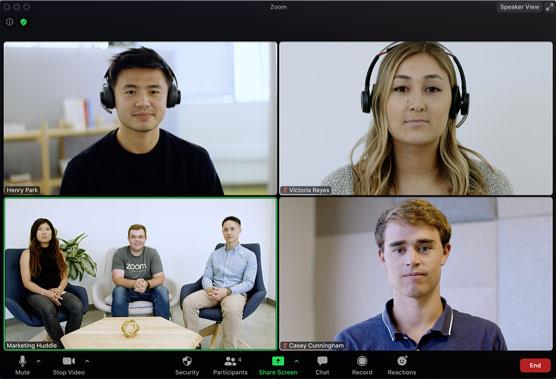
Зустріч із Zoom для чотирьох осіб із увімкненим макетом активного динаміка.
Зверніть увагу на це зображення. По-перше, люди в нижньому лівому куті приєдналися через Zoom Rooms. По-друге, коли до наради приєднуються троє або більше учасників, наради Zoom за замовчуванням мають так, як він називається макетом активного динаміка . (Див. верхній правий кут.) У цьому режимі масштабування автоматично перемикає велике вікно відео залежно від того, хто говорить.
Проте скажіть, що ваша зустріч складається лише з двох осіб. Ваш друг Роджер і ви тільки наздоганяєте. У цьому випадку, з вашої точки зору, Zoom відображає ваше відео на маленькому екрані вгорі, а відео Роджера займає більш помітне місце під вашим. (З його точки зору, все навпаки.)
Ще простіше проводити аудіо- та відеозустрічі з людьми, яких ви вже додали до свого каталогу Zoom.
TechSmith Snagit — наше улюблене програмне забезпечення для створення скріншотів і редагування зображень. Перегляньте нові функції в Snagit 2018!
Потрібно створити діаграми або блок-схеми і не хочете встановлювати додаткове програмне забезпечення? Ось список онлайн-інструментів для створення діаграм.
Мати дім, повний бездротових пристроїв і потокових служб, таких як Spotify, — це чудово, доки все не запрацює, а ви знайдете цікаві рішення.
NVMe M.2 SSD — це найновіша технологія комп’ютерних жорстких дисків. Що це таке та наскільки він швидкий порівняно зі старими жорсткими дисками та твердотільними накопичувачами (SSD)?
Sonos — це ідеальне рішення для потокового аудіо від 400 доларів США за два динаміки. Але за правильного налаштування AirPlay може бути безкоштовним. Давайте розглянемо деталі.
Google Backup and Sync – це нова програма, яка синхронізується з Фото та Диском. Читайте далі, щоб побачити, як він протистоїть OneDrive, Dropbox, Backblaze і Crashplan.
MyIPTV — це служба розрізання кабелю, яка використовує програму SOPlayer для кількох платформ і надає телебачення, фільми та інші форми медіа за плату.
Logitech нещодавно випустила клавіатуру K830 з підсвічуванням для вітальні, призначену для домашнього розваги. Ось наш огляд агрегату.
Ось подивіться на нещодавно випущене оновлення для CloudHQ і як воно працює. Читайте далі, щоб дізнатися більше.
OnePlus 6T — флагманський Android-телефон преміум-класу, який продається зі знижкою порівняно з Apple iPhone, Google Pixel 3 або Samsung Galaxy S9.








